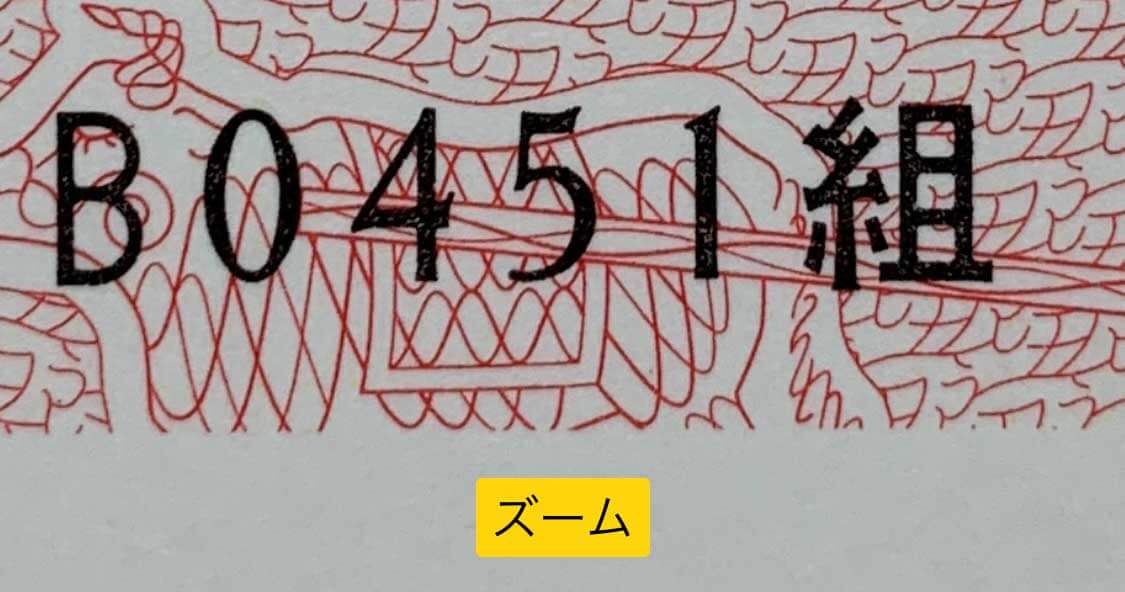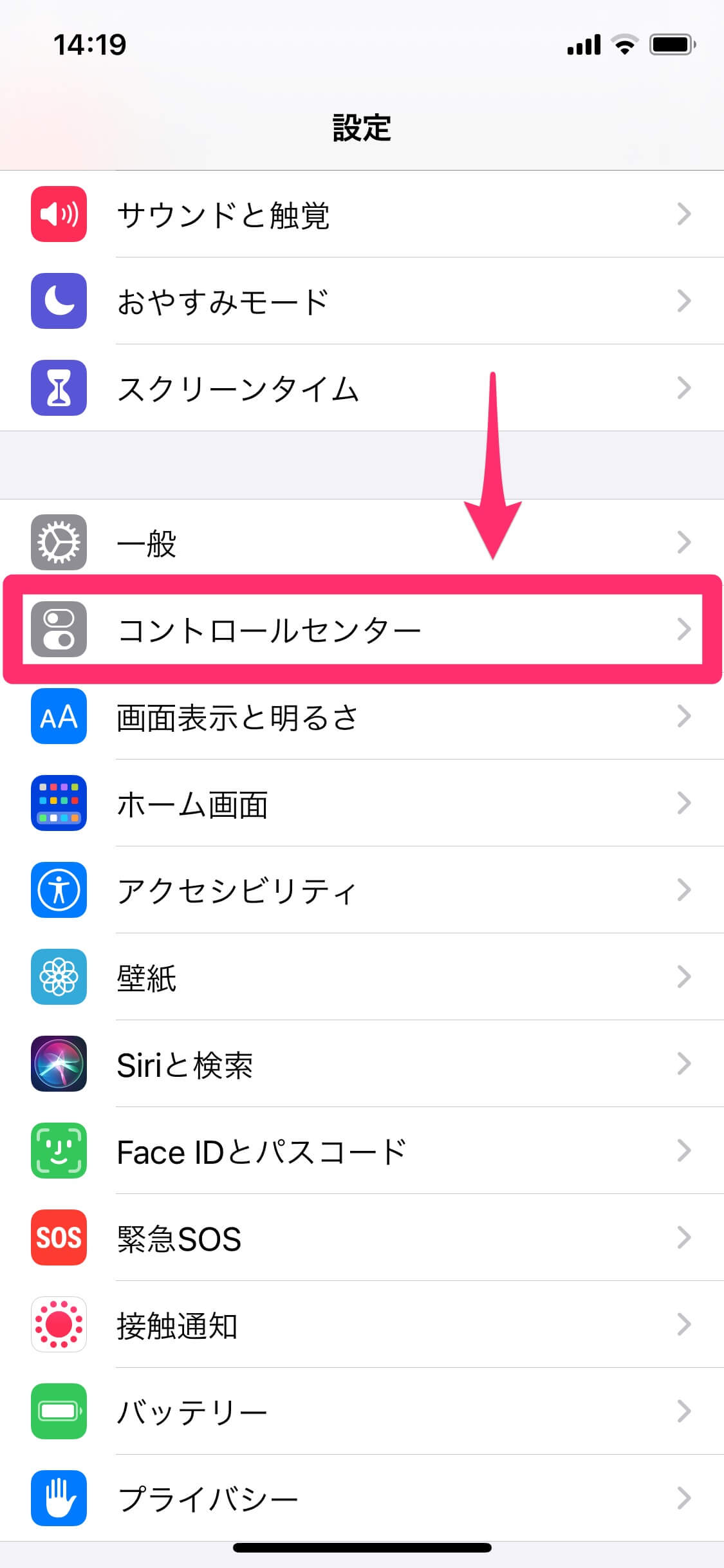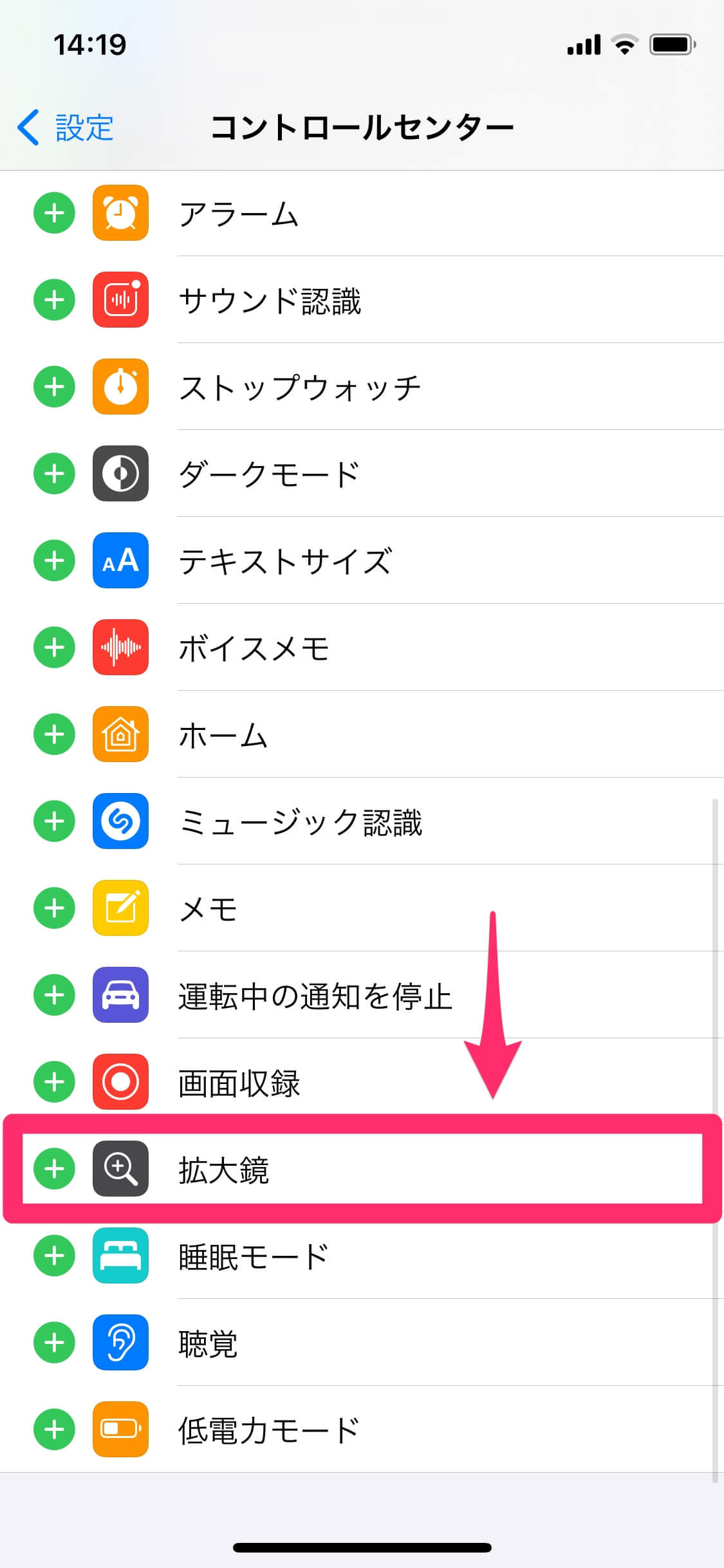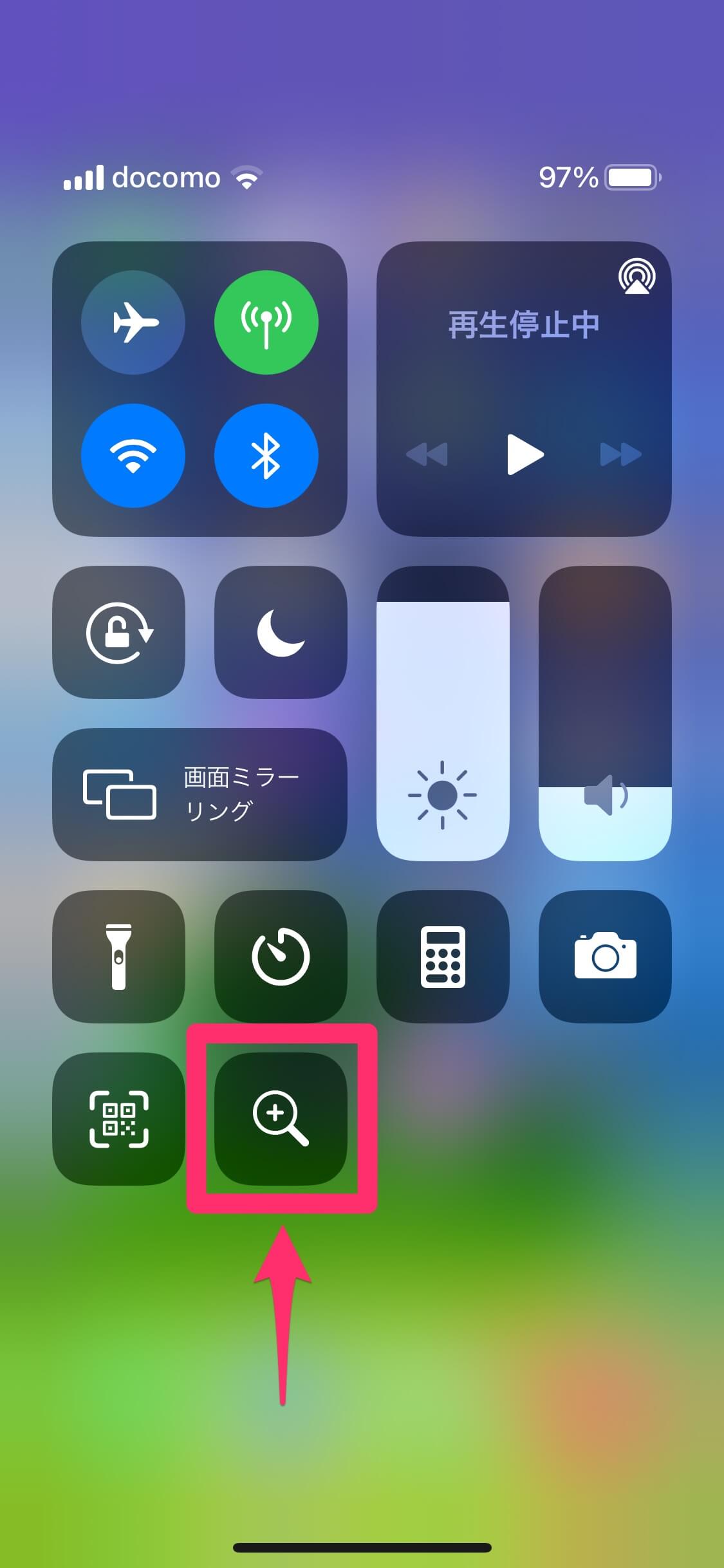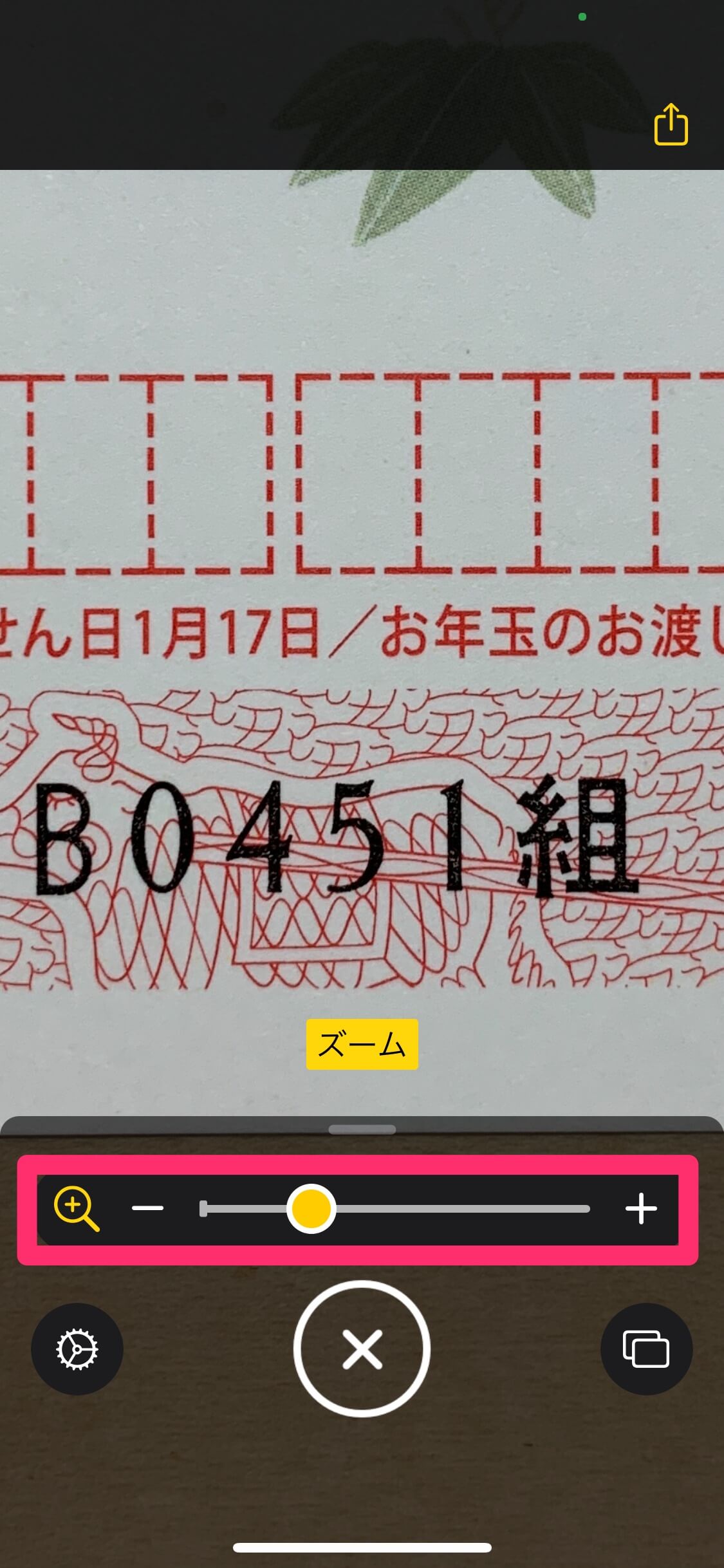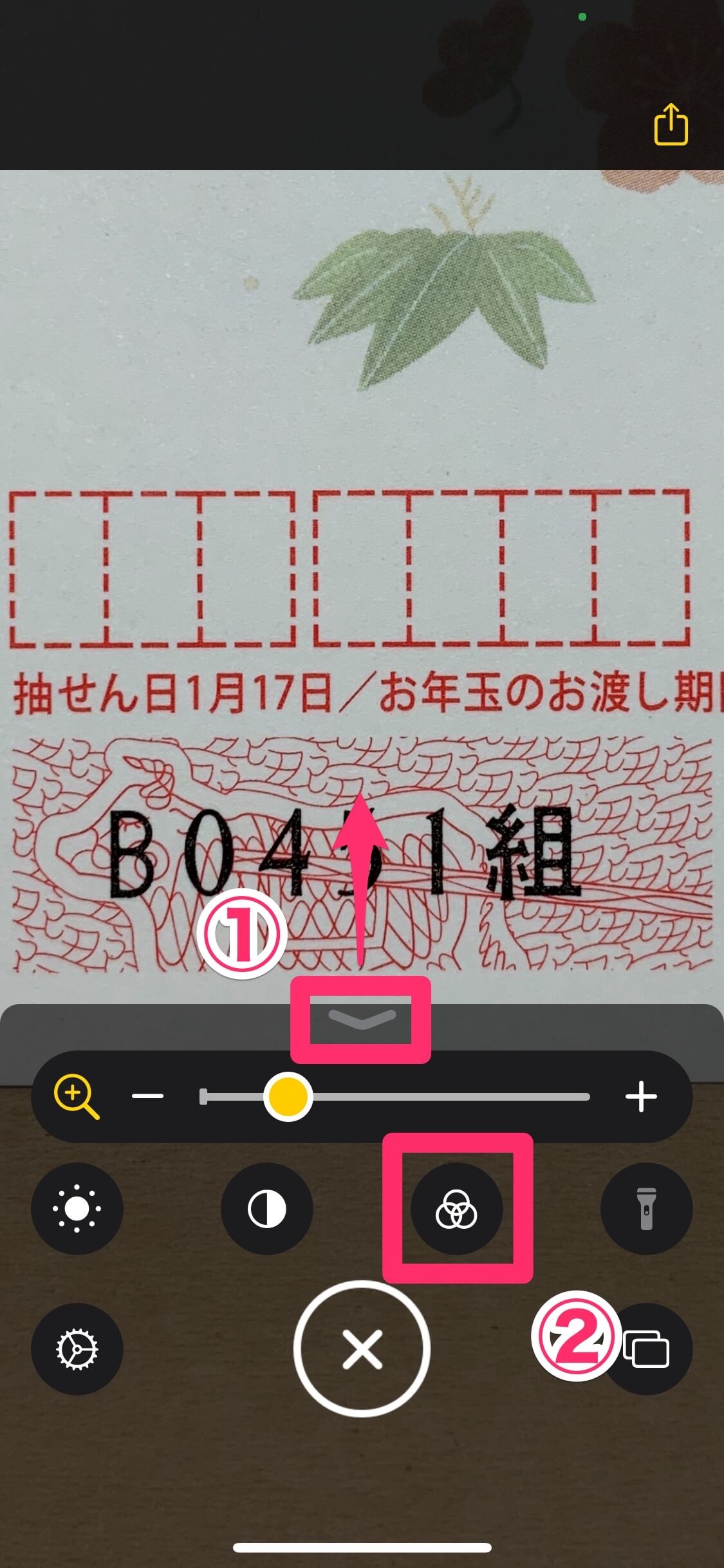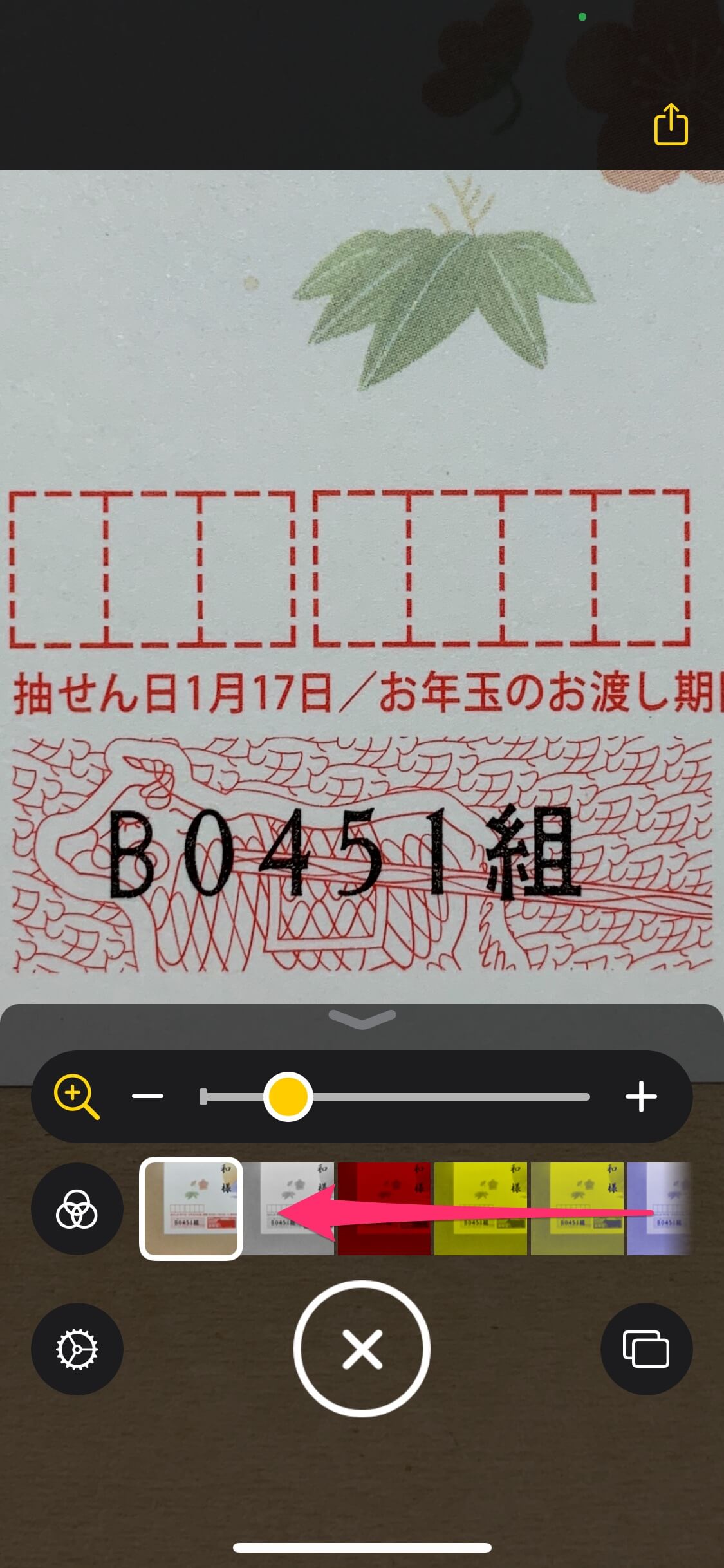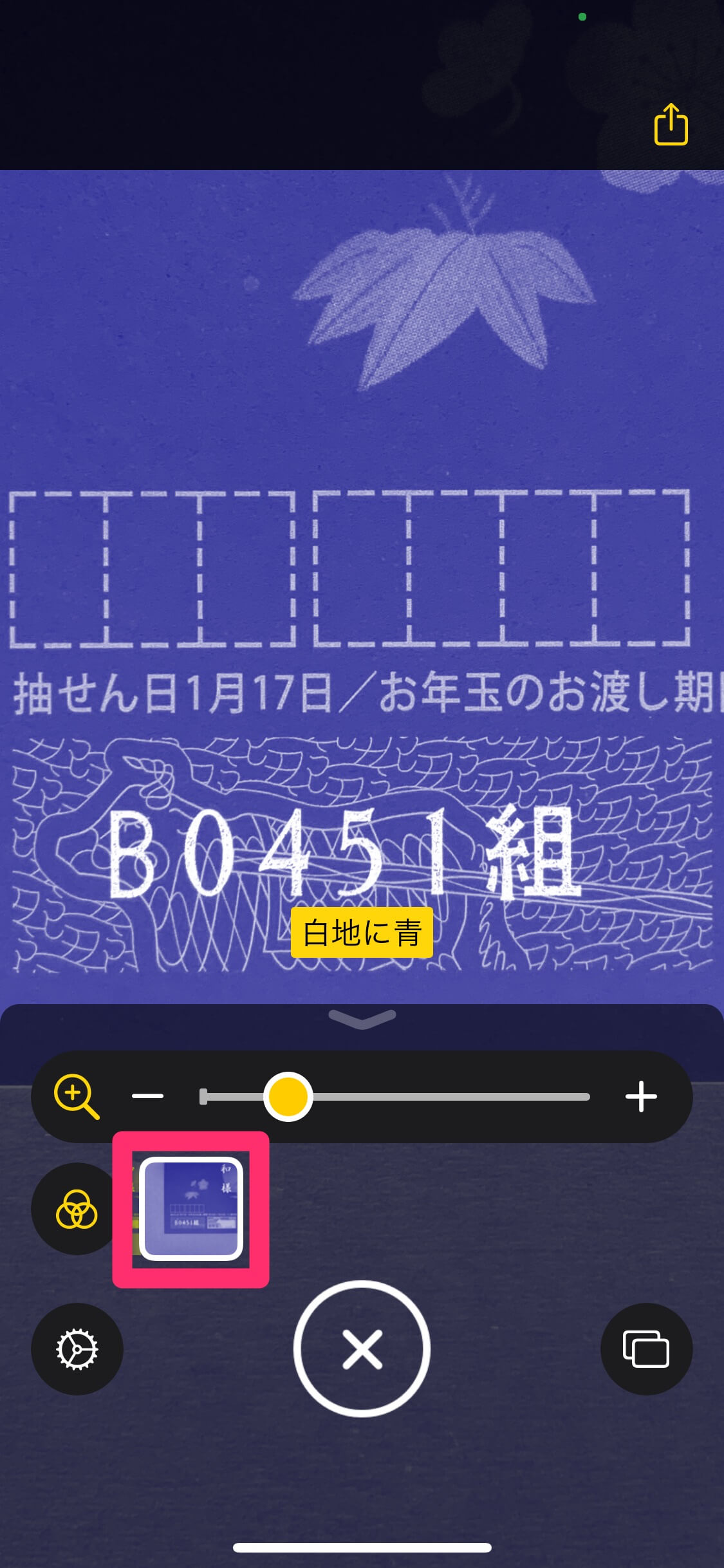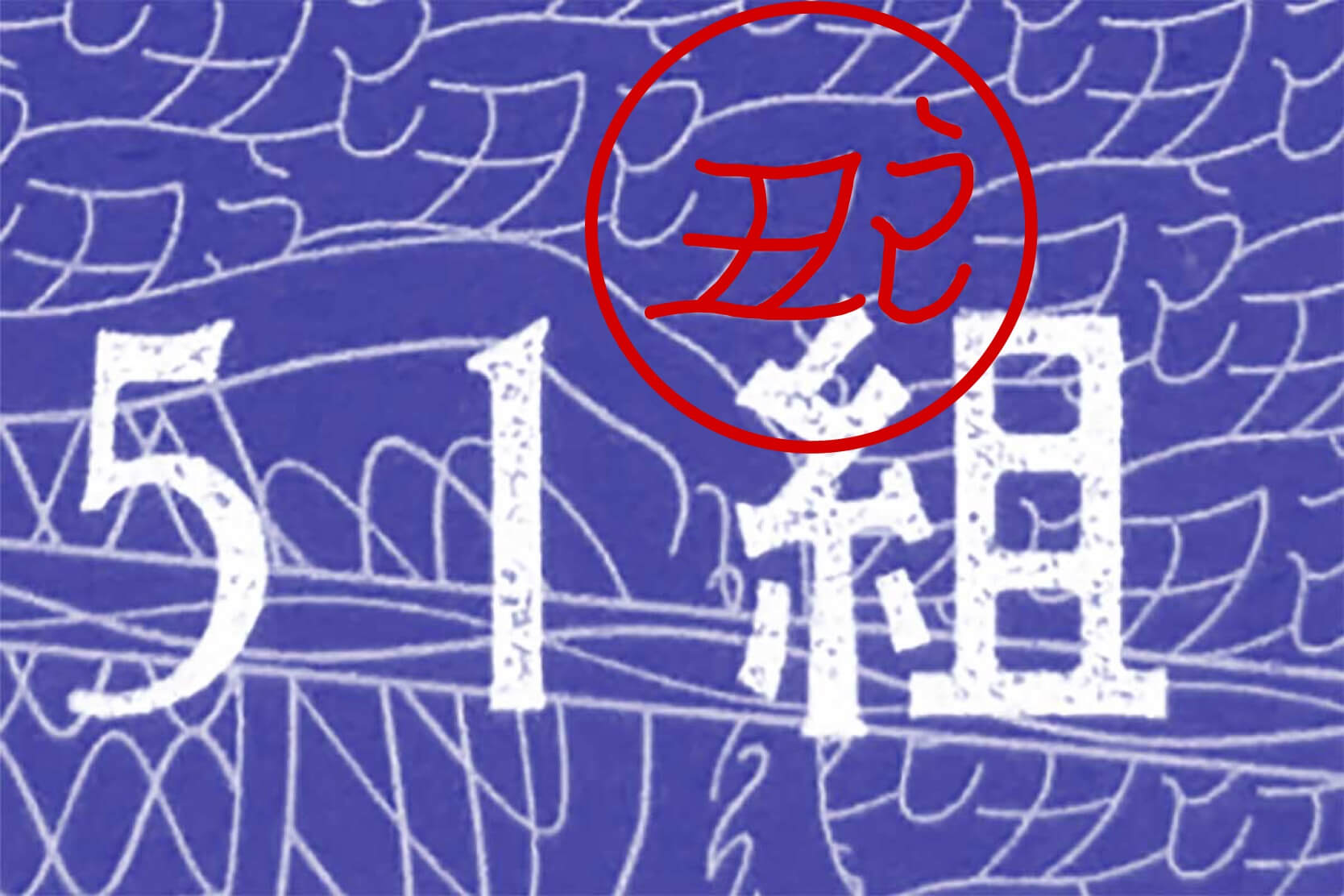宛名面に隠れた「丑」と「うし」の文字を探してみよう
1月17日、2021年(令和3年)用年賀はがきのお年玉くじの当選番号が発表されました。
1等~3等の当選番号は以下のとおり。特等賞品や詳細については、日本郵便のサイトを参照してください。
| 等 | 賞品 | 当選番号 | 備考 |
|---|---|---|---|
| 1等 | 現金30万円または電子マネー31万円分 | 757462 | 各組共通・くじ番号6けた(100万本に1本) |
| 2等 | ふるさと小包など | 6335 | 各組共通・くじ番号下4けた(1万本に1本) |
| 3等 | お年玉切手シート | 60 58 50 | 各組共通・くじ番号下2けた(100本に3本) |
さて、受け取った年賀はがきには、お年玉くじ以外にも「隠し文字」というお楽しみ要素があるのをご存じですか?
毎年、年賀はがきには、年号や干支にちなんだ隠し文字が施されています。お年玉くじの組数や番号をチェックしながら、「今年はどんな隠し文字があるのかな?」と家族で探してみてはいかがでしょうか。
ここではiPhoneの「拡大鏡」機能を使って、2021年(令和3年)用年賀はがきの隠し文字を見つける方法を紹介します。
iPhoneの拡大鏡を起動する
1コントロールセンターの設定を表示する
iPhoneの[設定]を起動し、[コントロールセンター]をタップします。
2コントロールセンターの設定を変更する
[コントロールセンター]画面を下にスクロールし、[コントロールを追加]の一覧にある[拡大鏡]の[+]アイコンをタップします。これで、コントロールセンターから拡大鏡の機能を呼び出せるようになります。
3コントロールセンターから拡大鏡を起動する
ホーム画面に戻り、コントロールセンターを表示します。iPhone X以降では画面右上端から下にスワイプ、iPhone 8以前やiPhone SEでは画面下端から上にスワイプしてください。虫眼鏡のアイコンをタップすると、拡大鏡が起動します。
4スナップショットを撮る
2021年の年賀状は、お年玉くじの組数と番号の背景に隠し文字があります(ディズニー年賀を除く)。そのあたりをiPhoneのカメラに収め、スナップショットを撮ります。
5スナップショットを撮る
[ズーム]のスライダーを動かして拡大しましょう。カメラの画像を指で広げる(ピンチアウトする)方法でもOKです。
6フィルタの一覧を表示する
隠し文字を見やすくするため、拡大鏡のフィルタ機能を使ってみましょう。アイコンが表示されているエリアを上にドラッグして広げ、[フィルタ]アイコンをタップします。
表示されたフィルタの一覧を左にスワイプします。
7フィルタを適用する
ここでは[白地に青]というフィルタを適用しました。組数の背景にある柄が見やすくなったのではないでしょうか。
8隠し文字が見つかった
そして、お年玉くじの組数の背景にある柄をよ~く見ると......「丑」と「うし」の文字がたくさん書かれていることが分かります。お年玉くじの番号の背景にも、同様に「丑」と「うし」の文字が隠れているので探してみてください。
以上、2021年(令和3年)用年賀はがきの隠し文字を見つける方法を紹介しました。iPhoneの拡大鏡機能も便利なので、あわせて使い方を覚えておいてくださいね。